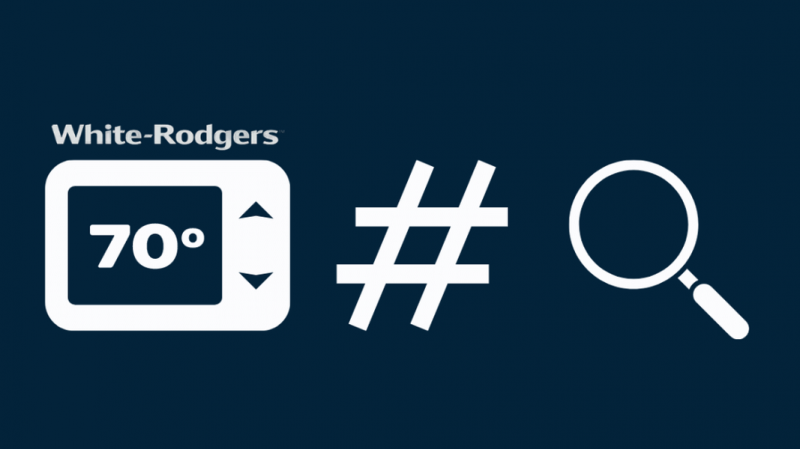特に寒い日に、暖房のコントロールが突然効かなくなるのは嫌ではありませんか?
確かにそうだし、数ヶ月前、まさにそれが私に起こったことだ.
仕事で疲れた一日から、凍えるほど寒い家に帰ってきました。サーモスタットに問題が発生したため、暖房システムが日中に機能しなくなったことが判明しました。
修正自体は迅速かつ簡単でしたが、原因を突き止めるにはしばらく時間がかかりました。
White-Rodgers サーモスタット システムを元の工場出荷時の設定に戻す適切な方法を見つけるのに何時間もかかりました。
サーモスタット システムのモデルが不明だったので、さらに時間がかかりました。
したがって、暖房システムを再起動する適切な方法を見つけるためにインターネット上のすべての資料を調べる手間を省くために、最も一般的な White-Rodgers サーモスタットとそれらをリセットする方法のリストをまとめました.
リセットの最も一般的な方法 ホワイトロジャースサーモスタット White-Rodgers サーモスタットのディスプレイが空白になるまで、上矢印または下矢印と [時間] ボタンを同時に押します。
これには通常 15 秒かかります。ただし、これを機能させるには、White-Rodgers サーモスタットがオンになっていることを確認してください。
White-Rodgers サーモスタットのモデル番号を確認する
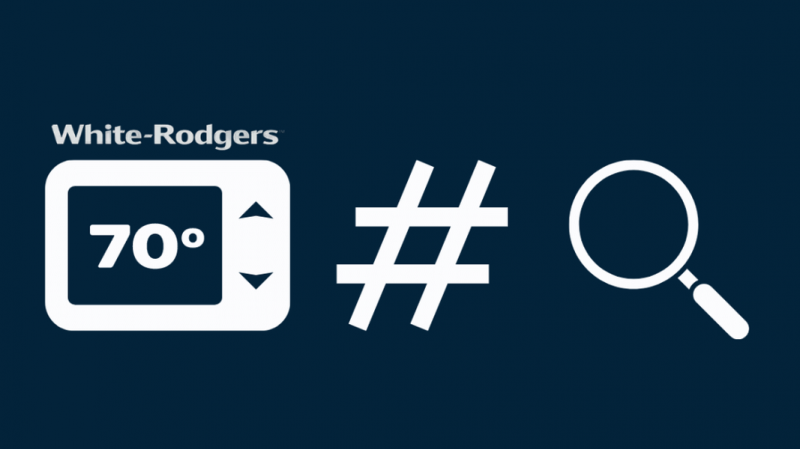
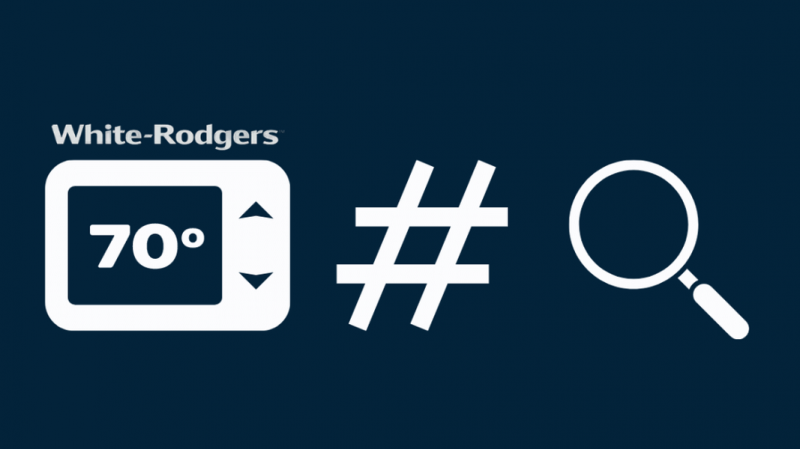
各サーモスタットの出荷時設定へのリセット手順は、サーモスタットのタイプとモデル番号によって異なります。
たとえば、Classic 80 & 70 Series White Rodgers Thermostat (現在の Emerson Thermostat) では、複数のボタンを同時に押して工場出荷時設定にリセットする必要がありますが、Sensi Touch Smart Thermostat のリセット オプションにはメニューからアクセスできます。 .
したがって、サーモスタットを正しくリセットするには、モデル番号が必要です。
ほとんどの場合、モデル番号はカバー プレートの裏側に記載されています。
カバーを引き出すだけで、印刷されたテキストを読むことができます。テレビのリモコンのバッテリーケースを引き出すのとよく似ています。
プレートを外すと配線が露出する場合がありますのでご注意ください。気をつけて!モデル番号は、サーモスタットがまだ手元にある場合は、ユーザー マニュアルまたはサーモスタットが入っていた箱にも記載されています。
Classic 80 & 70 シリーズ White Rodgers サーモスタットをリセットする方法


これは、ほとんどの家で見られる最も一般的なタイプのホワイトロジャース サーモスタットです。そのリセット手順も簡単です。
工場出荷時設定へのリセット (手順 #1)
この方法を機能させるには、システムの電源が入っていることを確認してください。
- 上矢印または下矢印と時間ボタンを同時に長押しします。
- ディスプレイが空白になり、その後再び有効になるまで押し続けます。これには 15 秒かかる場合があります。
- 設定がリセットされました。忘れないで White-Rodgers サーモスタットをプログラムする また。
工場出荷時設定へのリセット (手順 #2)
最初の方法がうまくいかないとします。これを試してみてください。
- 上矢印または下矢印を長押ししながら、システムを「オフ」から「加熱」に切り替えます。
- 画面はすぐに空白になり、再び表示されます。
- 構成設定がリセットされました。
Sensi Touch スマート サーモスタットをリセットする方法


Sensi Touch Smart Thermostat は、同社の最新モデルの 1 つです。
その名の通りWi-Fiを搭載し、スマートアシスタントにも対応。したがって、リセットプロセスは比較的単純で理解しやすいものです。
工場出荷時設定へのリセット
この方法により、システムが工場出荷時の状態に戻ります。
既存の Wi-Fi 接続、スマート ホーム ハブのペアリング、その他の構成はすべて削除されます。
- メニューに移動します。
- 「サーモスタットについて」を選択します。
- 「ファクトリーリセット」を選択
- 数秒かかると、メイン ページにリダイレクトされます。
スケジュールのリセット
すでに設定されているスケジュール システムをリセットする場合は、次の手順に従います。
- メニューに移動します。
- [スケジュール] を選択します。オンになっていることを確認してください。
- 構成設定を編集します。これにより、以前に保存された設定が書き換えられます。
- [保存] をクリックします。
Sensi アプリを使用してスケジュールをリセットすることもできます。
Wi-Fi リセット
これは、Sensi アプリを Android デバイスまたは iOS デバイスのどちらにインストールしたかによって異なります。
iOS デバイスの場合は、次の手順に従います。
- メニューに移動して [接続] を選択します (接続オプションが表示されない場合は、電池を交換するか、サーモスタットをリセットしてください)。
- ディスプレイには、「00」、「11」、または「22」のいずれかが表示されます。
- 「11」または「22」が表示されている場合は、Sensi アプリに移動し、「新しいデバイスのセットアップ」タブまで下にスクロールします。 [次へ] をタップして、指示に従います。 (2.5 GHz ネットワークに接続する必要があることに注意してください)。
- 画面に「00」と表示されている場合は、Sensi アプリに移動し、左上の「+」オプションを選択します。
- [はい、壁にあります] を選択します (その間、サーモスタットのディスプレイで Wi-Fi アイコンが点滅している必要があります)。アプリは、サーモスタットを Wi-Fi に再接続するプロセスを案内します。
Android デバイスを使用して Sensi サーモスタットを Wi-Fi に再接続するには、次の手順を実行します。
- Sensi アプリに移動し、左上の「+」オプションを選択します。
- [はい、壁にあります] を選択します (その間、サーモスタットのディスプレイで Wi-Fi アイコンが点滅している必要があります)。アプリは、サーモスタットを Wi-Fi に再接続するプロセスを案内します。
- アプリがセキュリティ コード/PIN を要求する場合があります。パッケージに同梱されている黒いカードに記載されています。サーモスタットのフェースプレートにもあります。
Sensi Smart Thermostat をリセットする方法


このスマート サーモスタットは、多くの新築住宅に見られます。 Sensi と同様に、AI アシスタントもサポートされています。
スケジュールのリセット
- メニューに移動します。
- [スケジュール] を選択します。オンになっていることを確認してください。
- 構成設定を編集します。これにより、以前に保存された設定が書き換えられます。
- [保存] をクリックします。
Sensi アプリを使用してスケジュールをリセットすることもできます。
Wi-Fi リセット
これは、Sensi アプリを Android デバイスまたは iOS デバイスのどちらにインストールしたかによって異なります。
iOS デバイスの場合は、次の手順に従います。
- メニューに移動して [接続] を選択します (接続オプションが表示されない場合は、電池を交換するか、サーモスタットをリセットしてください)。
- ディスプレイには、「00」、「11」、または「22」のいずれかが表示されます。
- 「11」または「22」が表示されている場合は、Sensi アプリに移動し、「新しいデバイスのセットアップ」タブまで下にスクロールします。 [次へ] をタップして、指示に従います。 (2.5 GHz ネットワークに接続する必要があることに注意してください)。
- 画面に「00」と表示されている場合は、Sensi アプリに移動し、左上の「+」オプションを選択します。
- [はい、壁にあります] を選択します (その間、サーモスタットのディスプレイで Wi-Fi アイコンが点滅している必要があります)。アプリは、サーモスタットを Wi-Fi に再接続するプロセスを案内します。
Android デバイスを使用して Sensi サーモスタットを Wi-Fi に再接続するには、次の手順を実行します。
- Sensi アプリに移動し、左上の「+」オプションを選択します。
- [はい、壁にあります] を選択します (その間、サーモスタットのディスプレイで Wi-Fi アイコンが点滅している必要があります)。アプリは、サーモスタットを Wi-Fi に再接続するプロセスを案内します。
- アプリがセキュリティ コード/PIN を要求する場合があります。パッケージに同梱されている黒いカードに書かれています。サーモスタットのフェースプレートにも書いてあります。
80 シリーズ Emerson サーモスタットをリセットする方法


これは、アパートや小さな家で見られる比較的小さなサーモスタット システムです。
工場出荷時設定へのリセット
- 「バックライト」ボタンと「メニュー」ボタンを同時に長押しします。
- ディスプレイがブランクになり、再び表示されます。これには数秒かかる場合があります。
- 設定がリセットされました。
ハードリセット
ディスプレイが動かなくなったり反応しなくなったりした場合、最初のステップは電池を交換することです。それでも機能しない場合は、ハード リセットを実行します。
- カバープレートを交換してください。
- 電池を取り外して、2 分間待ちます。
- システムは生きているはずです。それでも問題が解決しない場合は、ハードウェアに問題がある可能性があります。専門家の助けを求めてください。
Blue Series 12″ Emerson タッチスクリーン サーモスタットをリセットする方法


これは、多くの家で見られるもう 1 つの非常に人気のあるサーモスタット システムです。
ホールドリセット
スケジュールの実行中に、サーモスタットが永続的な保留状態になることがあります。
これは、バグがある、またはソフトウェアに欠陥があるという意味ではありません。あなたがしなければならないのは、メニューに行き、実行スケジュールを押すことだけです。
ホールドが解除され、システムは以前と同じように機能し始めます。
ハードリセット
Blue Series 12″ Emerson タッチスクリーン サーモスタットを操作できない場合、または画面が動かなくなった場合は、次の手順に従ってハード リセットを実行してください。
- カバープレートを交換してください。
- 電池を取り外して、2 分間待ちます。
- システムは生きているはずです。それでも問題が解決しない場合は、ハードウェアに問題がある可能性があります。専門家の助けを求めてください。
Blue Series 6″ Emerson タッチスクリーン サーモスタットをリセットする方法


スケジュールと構成のリセット
Blue Series 6″ Emerson タッチスクリーン サーモスタットでプログラムされたスケジュールをリセットする方法は次のとおりです。
- 上矢印または下矢印と、システム ボタンまたはファン ボタンを長押しします。
- 表示が消えるまで待ちます。これには数秒かかる場合があります。
- 再表示後、スケジュールや時計などの設定はリセットされます。
ハードリセット
- カバープレートを交換してください。
- R と C (または RH と RC) のワイヤを端子から外します。再接続中は混ぜたり、触れさせたりしないでください。
- 電池を取り外して、2 分間待ちます。
- ワイヤー、バッテリー、カバープレートを交換してください。
- システムは生きているはずです。それでも問題が解決しない場合は、ハードウェアに問題がある可能性があります。専門家の助けを求めてください。
ブルー シリーズ 4 インチ エマーソン サーモスタット


スケジュールと構成のリセット
Blue Series 4″ Emerson サーモスタットでプログラムされたスケジュールをリセットするには、次の手順に従います。
- 上矢印または下矢印とファン ボタンを長押しします。
- 表示が消えるまで待ちます。これには数秒かかる場合があります。
- 再表示後、スケジュールや時計などの設定はリセットされます。
ハードリセット
- カバープレートを交換してください。
- R と C (または RH と RC) のワイヤを端子から外します。再接続中は混ぜたり、触れさせたりしないでください。
- 電池を取り外して、2 分間待ちます。
- ワイヤー、バッテリー、カバープレートを交換してください。
- システムは生きているはずです。それでも問題が解決しない場合は、ハードウェアに問題がある可能性があります。専門家の助けを求めてください。
ブルー シリーズ 2″ エマーソン サーモスタット


工場出荷時設定へのリセット (手順 #1)
- 上矢印または下矢印と、時間または PRGM ボタンを長押しします。
- 表示が消えるまで待ちます。これには数秒かかる場合があります。
- 再表示後、スケジュールや時計などの設定はリセットされます。
工場出荷時設定へのリセット (手順 #2)
- ディスプレイを Cool、Heat、または Emer モードに設定します。
- 上矢印または下矢印と時間ボタンを長押しします。
- 表示が消えるまで待ちます。これには数秒かかる場合があります。
- 表示が再表示された後、システムはリセットされます。
Comfort-Set 90 シリーズ White Rodgers サーモスタットをリセットする方法


工場出荷時設定へのリセット
画面に「Check Stat」という警告が表示されていないことを確認してください。サーモスタットのボタンの 1 つが動かなくなったり、サーモスタットが機能しなくなったりした場合。
- すべてが正常で、センサーの配線が適切に行われている場合は、次の手順に従います。
- プログラム(実行)ボタンを長押しすると、表示がリセットされます。
- ディスプレイがブランクにならない場合は、電源を切断します。
- カバー プレートを取り外し、5 分間電池を取り出します。
- 電池を交換したら、電源を再接続します。
- システムは現在稼働している必要があります。
ライン電圧をリセットする方法 Digital White Rodgers サーモスタット


工場出荷時設定へのリセット
- 上矢印または下矢印と、システム ボタンまたはライト ボタンを長押しします。
- 表示が消えるまで待ちます。これには数秒かかる場合があります。
- 表示が再表示された後、構成設定はリセットされます。
結論
Emerson サーモスタットのリセットは難しい作業ではありません。ただし、適切な方法で確実に行うには、モデル番号を知っておくことが不可欠です。
ほとんどのサーモスタットには、小冊子に記載されているリセット手順が付属しています。ただし、賃貸物件に住んでいる場合やシステムが古い場合は、冊子が手元にない可能性が高くなります。
White-Rodgers サーモスタットをリセットするためのワンストップ リソースとして、この記事を使用してください。
あなたも読むことができます:
- White Rodgers サーモスタットが機能しない: 数秒で修正する方法 [2021]
- White Rodgers サーモスタットが冷気を吹いていない: 修正方法 [2022]
- サーモスタットの配線の色の分かりやすさ – 何がどこにあるのか?
- CワイヤーなしでSensiサーモスタットを取り付ける方法
よくある質問
White Rodgers サーモスタットの炎は何を意味しますか?
これは、サーモスタットが温度を上げるように求めているか、温度を自動的に上げる必要があるかどうかを計算していることを示しています。
バッテリーを交換した後、White Rodgers サーモスタットをどのようにリセットしますか?
サーモスタットのモデルによってリセット手順は異なります。ほとんどの場合、画面が空白になるまで、上矢印または下矢印と時間ボタンを長押しする必要があります。
White Rodgers サーモスタットで雪の結晶が点滅しているのはどういう意味ですか?
これは通常、冷却の必要性を示しています。
White Rodgers サーモスタットにリセット ボタンはありますか?
CT101 ホワイト ロジャース サーモスタットのようなサーモスタット システムの一部のモデルには、リセット ボタンが付属しています。